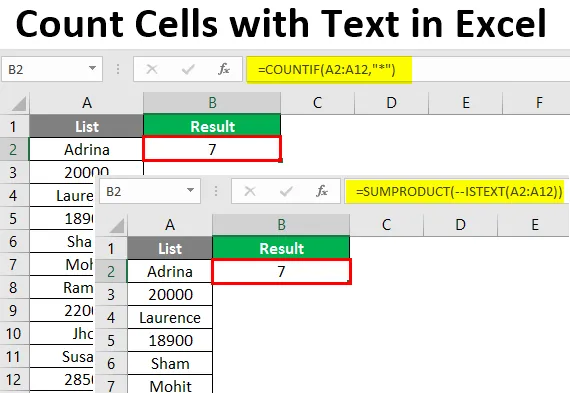
Contar células com texto no Excel (Sumário)
- Introdução às células de contagem com texto no Excel
- Como contar células com texto no Excel?
Introdução às células de contagem com texto no Excel
Na nossa vida cotidiana, você deve ter enfrentado algumas situações em que deseja contar as células que possuem valores de texto ou caracteres / cadeias. Idealmente, o Excel foi construído e desenvolvido para funcionar apenas com números. Assim, você pode ter algumas das fórmulas / métodos para contar os números. Neste artigo, examinaremos alguns dos métodos que nos ajudarão a contar células com valores de texto / string.
Você passará por cinco métodos para contar células com valores de texto. Todos eles estão listados abaixo:
- Função COUNTIF + caractere curinga para contar células com texto no excel.
- SUMPRODUCT + ISTEXT funciona para contar células com texto no Excel.
- Função COUNTIF para contar células com texto / string específicos no Excel.
- Função COUNTIF para contar células com valores parciais de texto no Excel.
- SUMPRODUCT e EXACT funcionam para contar valores de texto com distinção entre maiúsculas e minúsculas (valores como todos os CAPS).
Analisaremos cada método um por um e passo a passo.
Como contar células com texto no Excel?
Contar células com texto no Excel é muito simples e fácil. Vamos entender como usar as células de contagem com texto no Excel com alguns exemplos.
Você pode fazer o download deste Modelo de Excel de células de contagem com texto aqui - Modelo de Excel de células de contagem com textoExemplo # 1 - Contar células no Excel usando a função COUNTIF e o caractere curinga
Suponha que tenhamos uma lista de funcionários e algumas informações sobre salários, como abaixo:
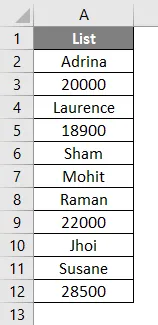
Tudo o que queremos é verificar o número de valores de texto que esta lista inteira contém. Podemos usar uma combinação de COUNTIF e uma letra curinga (asterisco ou *) para encontrar o número de valores de texto que esta lista contém.
Na célula B2, comece a digitar a fórmula para a função COUNTIF do excel.
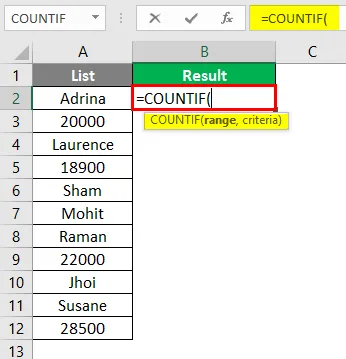
Como requisito da função COUNTIF, defina range como uma matriz de A2: A12 como primeiro argumento.
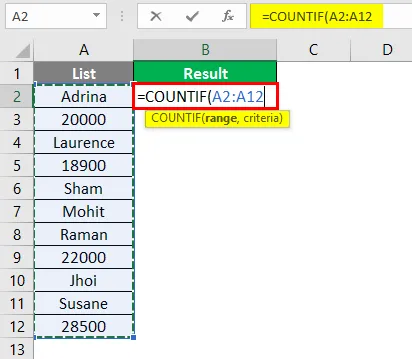
Use um asterisco (*) como segundo argumento, que é o critério que você fornece à função COUNTIF. Não se esqueça de colocá-lo entre aspas duplas.
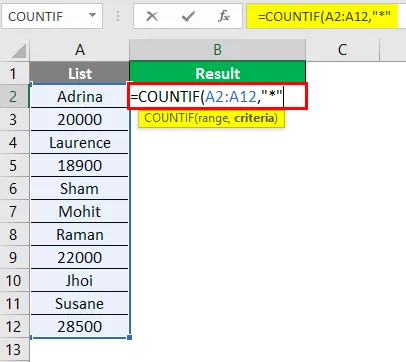
Em seguida, pressione a tecla Enter.
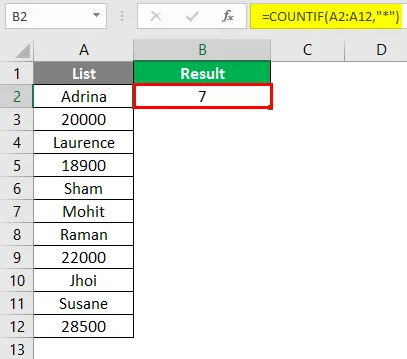
Você pode ver na célula C2, o número 7 indica que há 7 valores de texto no intervalo A2: A12. O argumento principal aqui é um asterisco curinga. Ele permite que a função COUNTIF conte qualquer número de caracteres, exceto números ou valores lógicos. Você também deve observar que, se os números forem armazenados como textos, esses serão contados nesta fórmula.
Exemplo # 2 - Contar células com texto usando as funções SUMPRODUCT e ISTEXT
SUMPRODUCT com a ajuda do ISTEXT também permite contar as células com valores de texto. Na célula B2, comece a digitar a fórmula SUMPRODUCT.
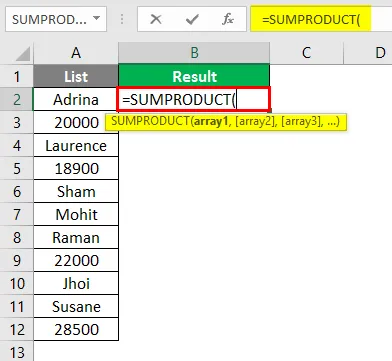
Agora use sinal de menos duas vezes sob a fórmula SUMPRODUCT. Não se preocupe, eu vou quebrar essa lógica para você.
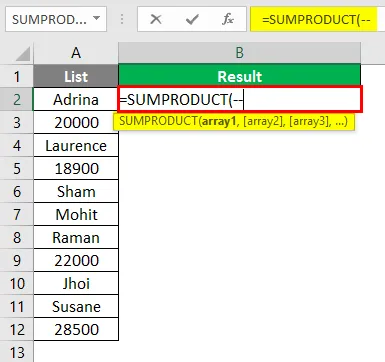
Comece a digitar a fórmula ISTEXT sob esta fórmula SUMPRODUCT para que possamos descobrir se o valor da célula fornecido é um texto ou não. Se o valor da célula fornecido for um texto, ele será mencionado como TRUE else FALSE. Isso significa que ISTEXT é uma função que retorna uma matriz de valores lógicos para um determinado intervalo de células.
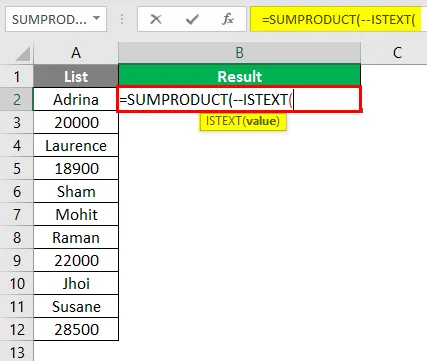
Use a matriz A2: A12 como um argumento de entrada para a função ISTEXT.
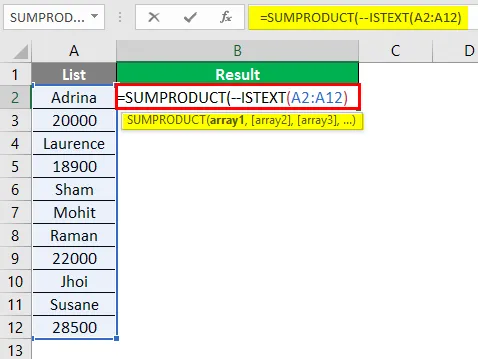
Em seguida, pressione a tecla Enter.
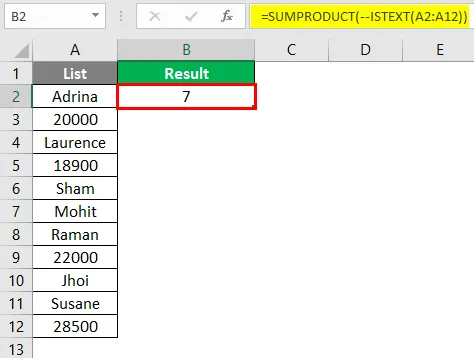
Aqui nesta fórmula, a função ISTEXT verifica se cada valor da matriz A2: A12 é texto ou não. Se texto - VERDADEIRO, se não - FALSO. Portanto, obtemos uma matriz de VERDADEIRO e FALSO para cada célula. O sinal de menos duplo ajuda o sistema a converter valores VERDADEIRO, FALSO em 1 e 0 (conversões numéricas de VERDADEIRO e FALSO, respectivamente). Para que a função SUMPRODUCT possa somar e dar uma contagem final.
Exemplo # 3 - Função COUNTIF para contar texto / string específicos
Suponha que tenhamos dados como a captura de tela mostrada abaixo:
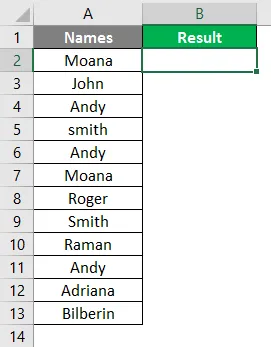
Agora, tudo o que queremos é descobrir quantas vezes o nome "Andy" está ocorrendo nessa lista. Comece a digitar a fórmula COUNTIF na célula B2.
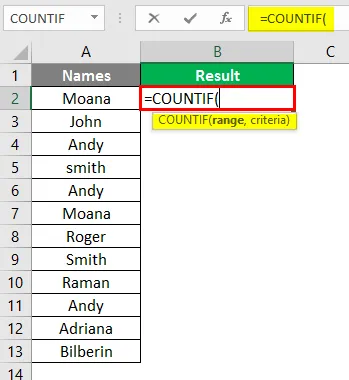
Como o primeiro argumento dessa fórmula, coloque A2: A13 como um intervalo na função COUNTIF.
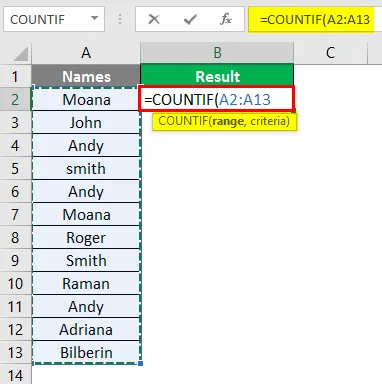
Agora, use "Andy" como critério na função COUNTIF. Permite que a função conte o número de vezes que "Andy" ocorreu no intervalo de células.
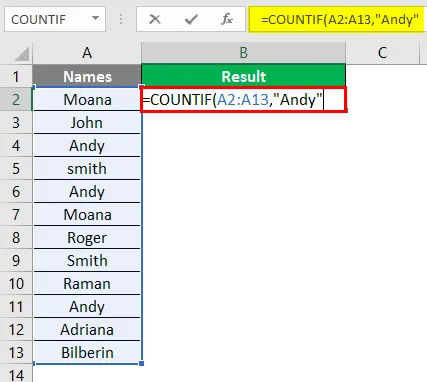
Em seguida, pressione a tecla Enter.
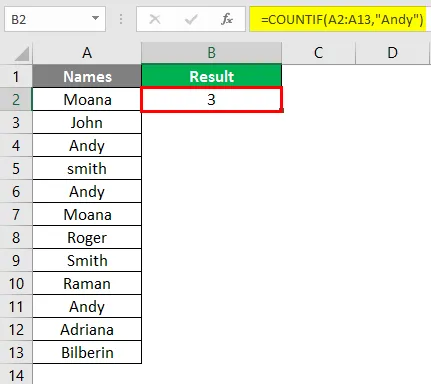
É assim que você pode encontrar a contagem de texto específico ocorrendo no intervalo de células especificado.
Exemplo # 4 - Função COUNTIF para contar texto parcial
Suponha que estamos tendo dados, conforme mostrado na captura de tela abaixo.
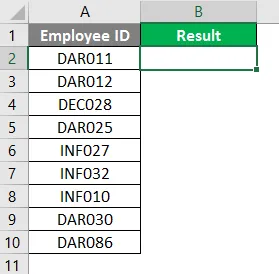
Tudo o que queremos é a contagem de IDs de funcionários que começam com "DAR". Comece a digitar a fórmula COUNTIF na célula B2.
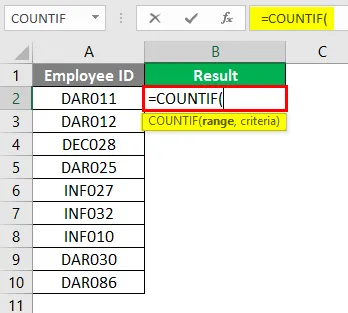
Defina o intervalo como A2: A10 na função COUNTIF.
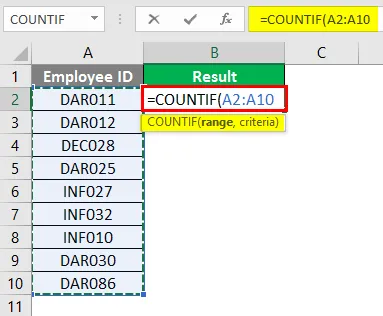
Sob os critérios, use "DAR *". Ele permite que o COUNTIF conte todas as células com DAR e qualquer coisa à sua frente.
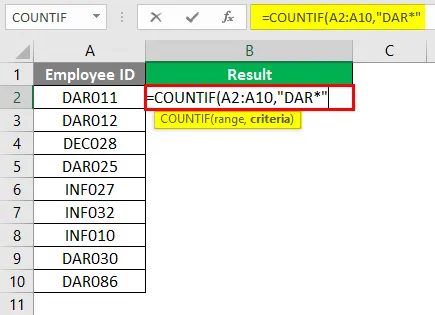
Em seguida, pressione a tecla Enter.
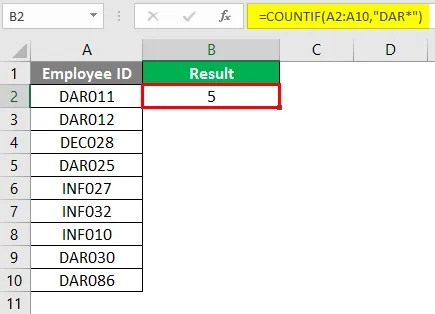
Exemplo # 5 - Contar texto sensível a maiúsculas e minúsculas usando a função SUMPRODUCT e EXACT
Suponha que você tenha dados como mostrado na captura de tela abaixo.
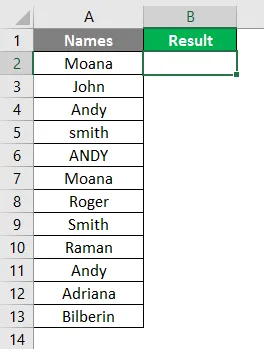
Você deseja encontrar a contagem de "ANDY" (palavra Andy com todas as letras maiúsculas). Este é um cenário diferente. Portanto, você deve usar SUMPRODUCT em combinação com a função EXACT para obter exatamente o valor desejado. Comece a digitar a fórmula SUMPRODUCT no Excel e adicione o sinal de menos duas vezes igual ao exemplo 2.
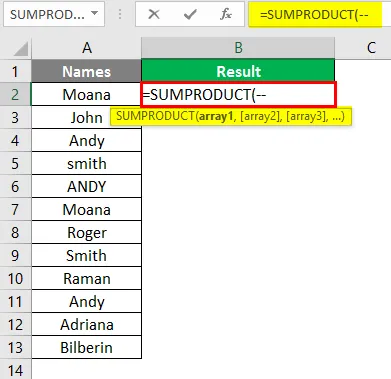
Use a função EXACT como um argumento em SUMPRODUCT.
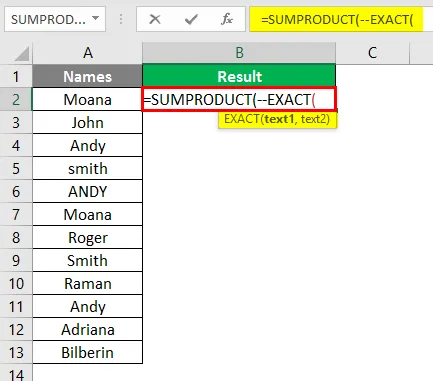
Adicione "ANDY" como critério e defina o intervalo como A2: A12 na função EXACT.
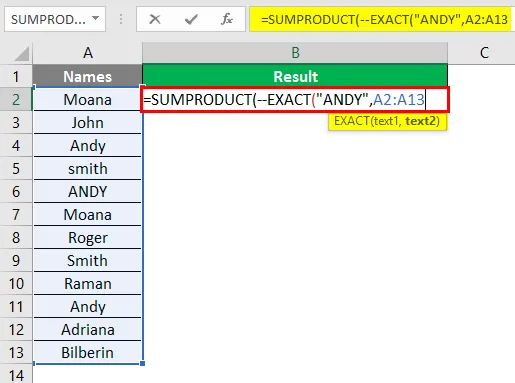
Em seguida, pressione a tecla Enter.
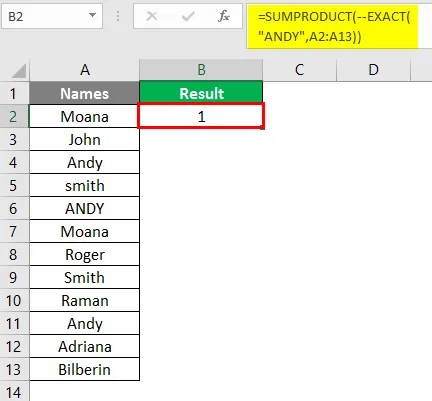
Isto é deste artigo. Vamos encerrar as coisas com alguns pontos para lembrar.
Coisas para lembrar sobre células de contagem com texto no Excel
- Valores lógicos TRUE & FALSE não são contados como valores de texto. Porque na linguagem de computador, TRUE lógico = 1 e FALSE lógico = 0, que na verdade são valores numéricos.
- As células em branco serão tratadas como valores de texto.
- Os números não são contados usando um asterisco ("*"), a menos que sejam armazenados como valores de texto.
- As células em branco iniciadas com apóstrofo (') serão consideradas como textos e também serão contadas.
Artigos recomendados
Este é um guia para Contar células com texto no Excel. Aqui discutimos como contar células com texto no Excel, além de alguns exemplos práticos e modelo do Excel para download. Você também pode consultar nossos outros artigos sugeridos -
- Fórmula de MIRR no Excel
- Como encontrar média no Excel?
- Como usar o NPER no Excel?
- Fórmula de PREVISÃO no Excel